Te kroki zostały odtworzone przy użyciu przeglądarki z urządzenia telefonicznego.
Stuknij "Zaloguj się" w prawym górnym rogu i wprowadź dane logowania.
Przewodnik po elementach sterujących i ustawieniach
Kontrola rodzicielska Netflix pomaga naszym członkom odkrywać treści, którymi może cieszyć się cała rodzina. Każda rodzina może dostosować narzędzia kontroli rodzicielskiej do swoich potrzeb.
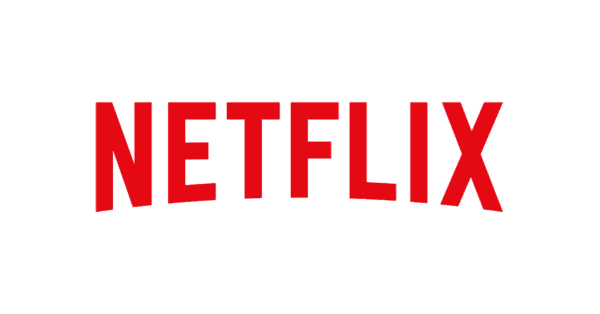
Dostęp do komputera i konta Netflix (adres e-mail i hasło).
Te kroki zostały odtworzone przy użyciu przeglądarki z urządzenia telefonicznego.
Stuknij "Zaloguj się" w prawym górnym rogu i wprowadź dane logowania.
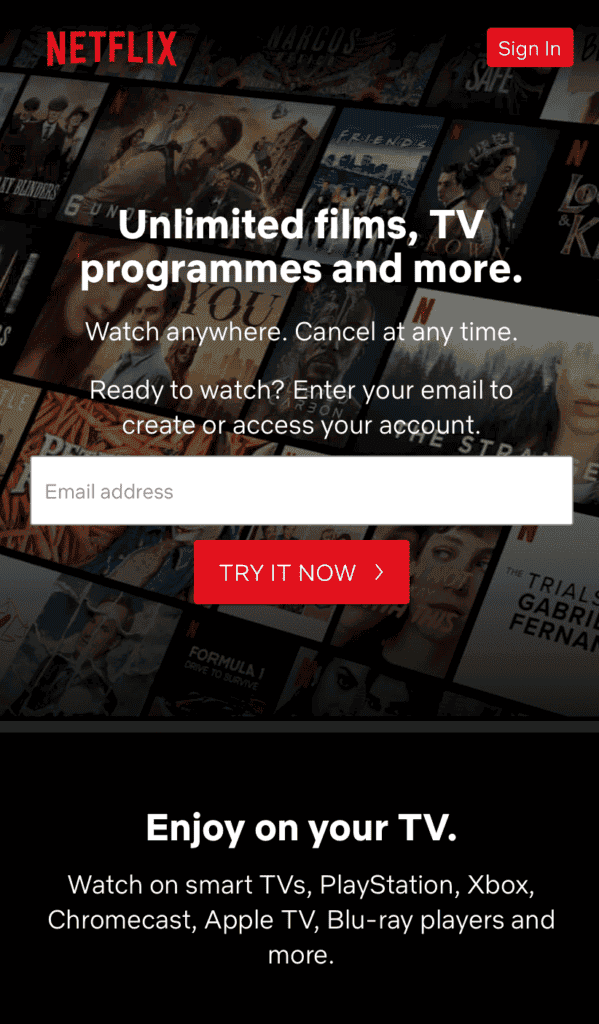
Jak ustawić pinezkę
Od głównego posiadacza konta: kliknij ikonę menu w lewym górnym rogu, a następnie dotknij "Konto".

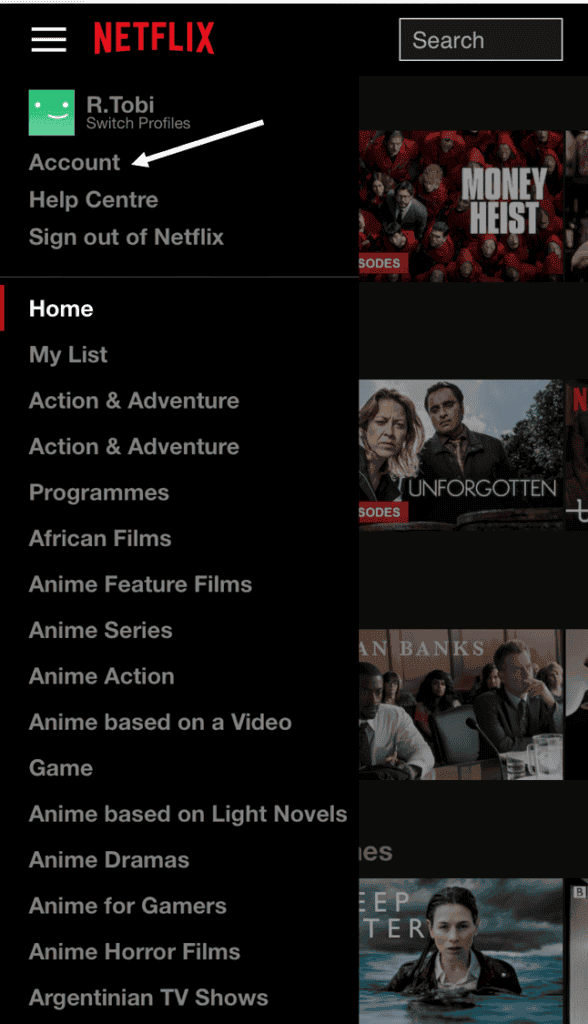
Przewiń w dół do Profil i kontrola rodzicielska następnie dotknij strzałki obok konta, które chcesz zaktualizować.
Kliknij "Zmiana" obok Blokada profilu.
Wprowadź hasło do konta i kontynuuj. Następnie musisz utworzyć pinezkę.
Zaznacz pole, wpisz pinezkę i dotknij "Zapisać".
Powinieneś teraz zobaczyć ikonę kłódki obok profilu.
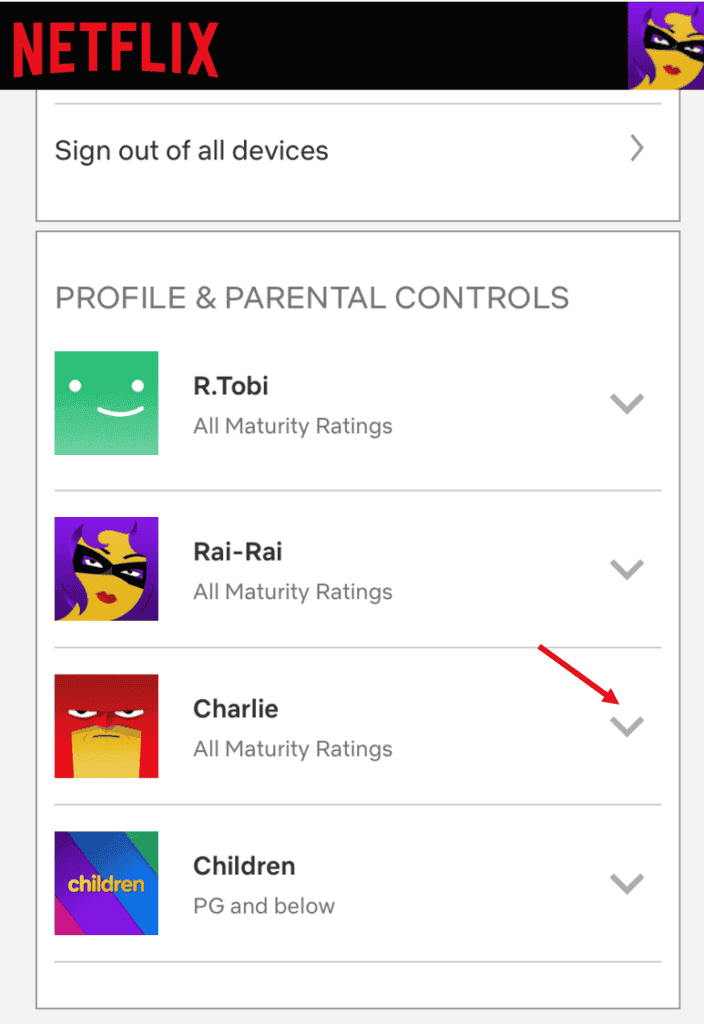
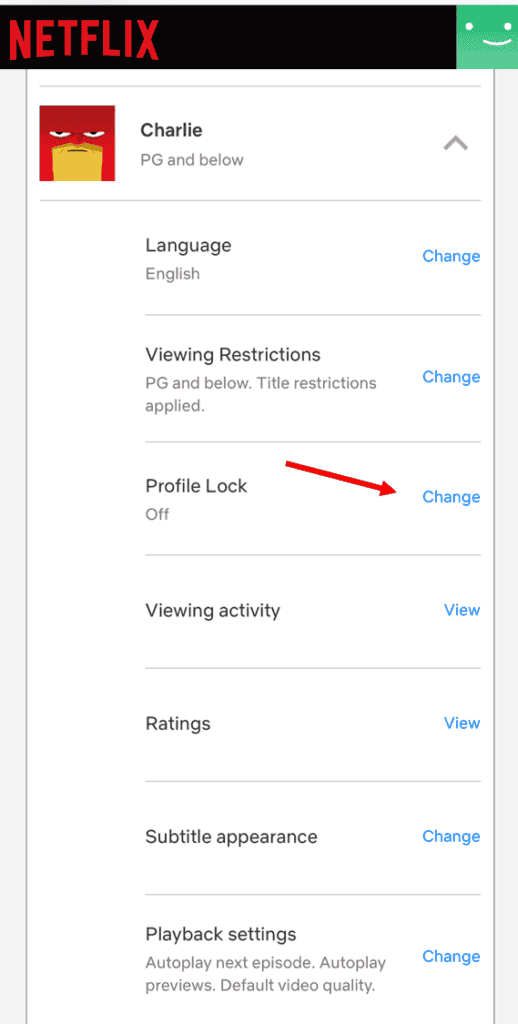
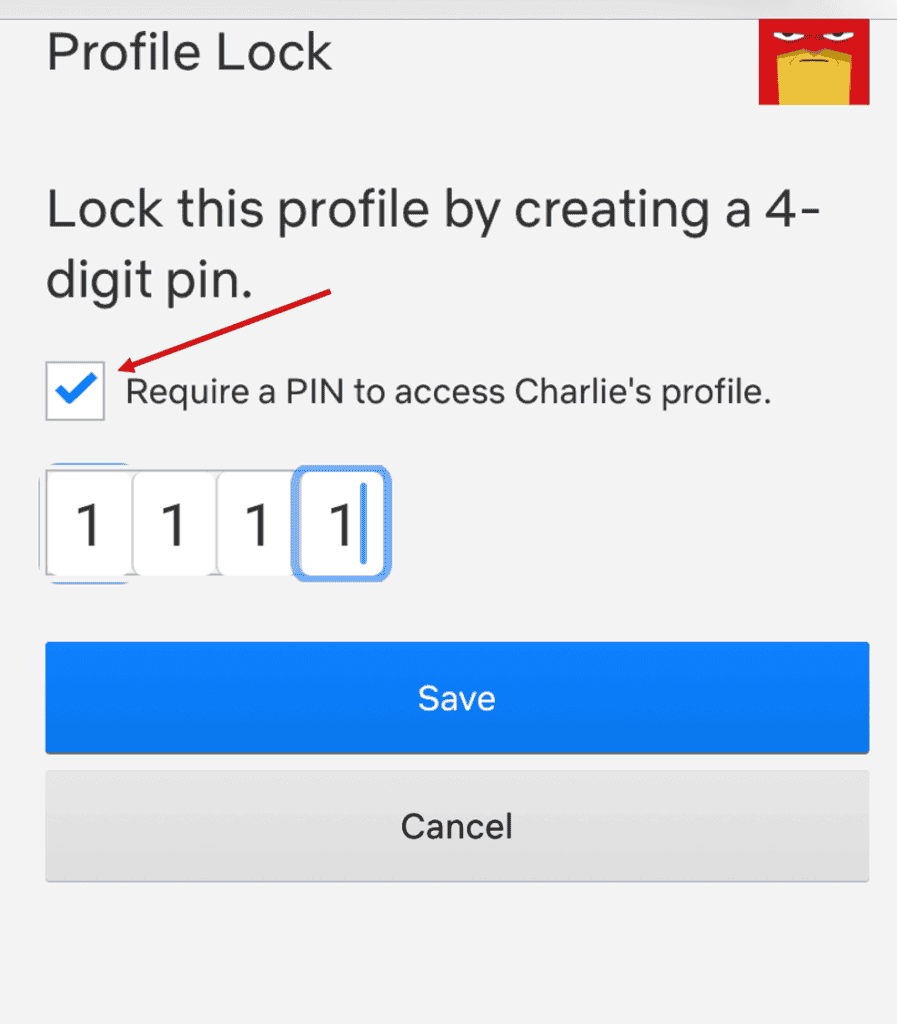
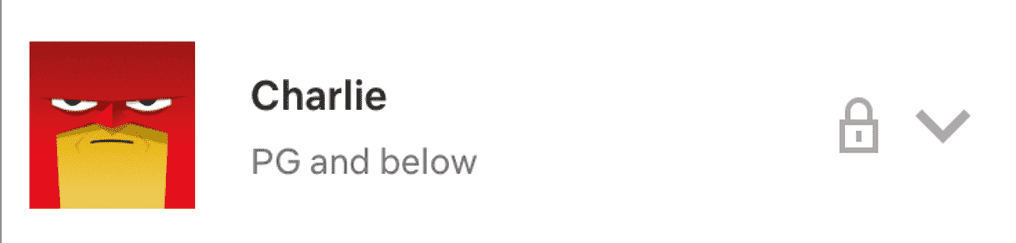
Ustaw poziom dojrzałości na określony profil.
Przewiń w dół do „Profil i kontrola rodzicielska” i dotknij strzałki w dowolnym profilu, który chcesz zaktualizować, i dotknij "Zmiana".
Następnie dotknij "Zmiana" obok Wyświetlanie ograniczeń.
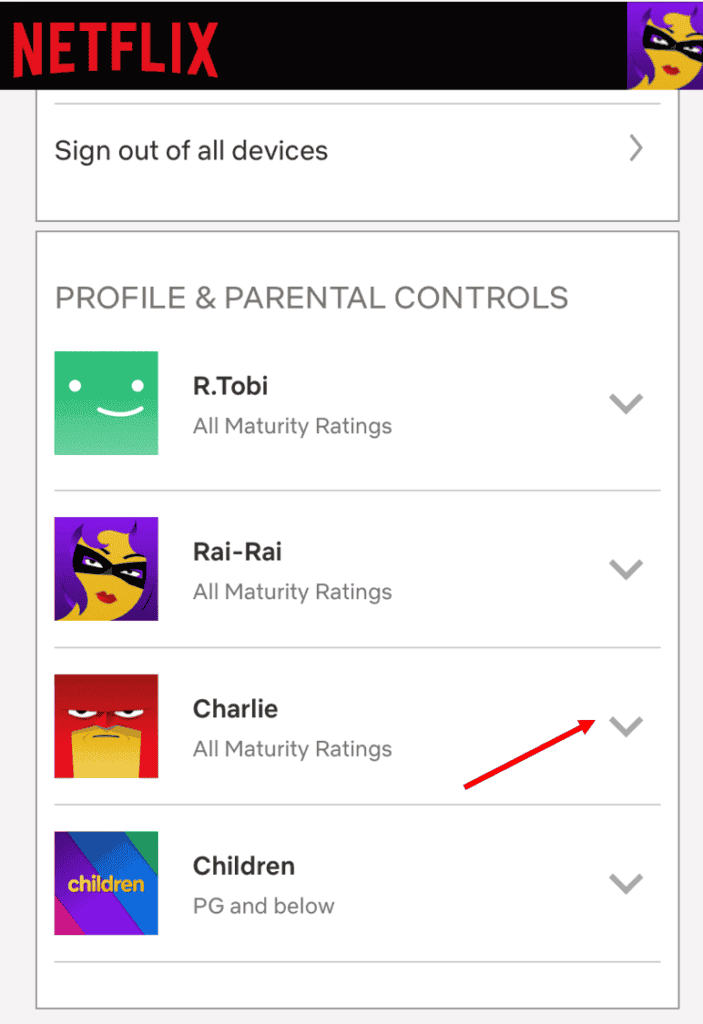
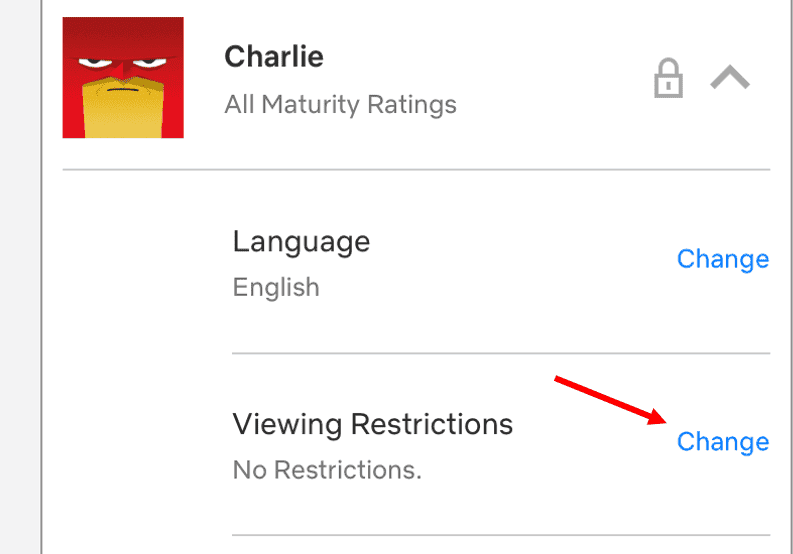
Zostaniesz poproszony o podanie hasła do konta.
Następnie ustaw poziom dojrzałości, wybierając preferowany poziom.
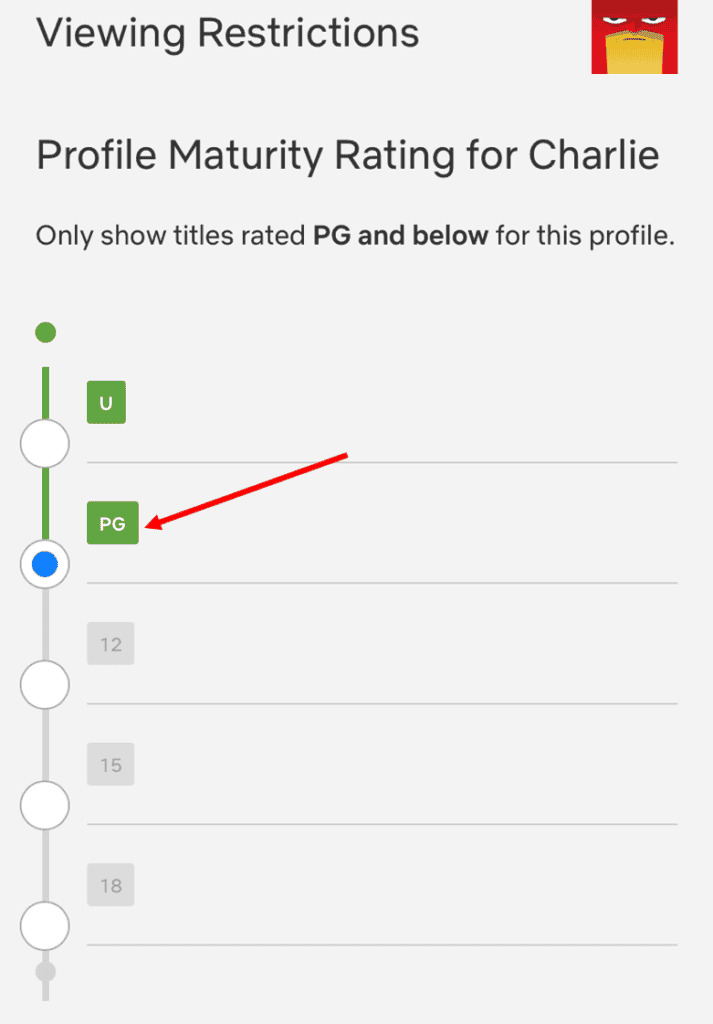
Ogranicz określone tytuły
Możesz określić poszczególne tytuły, które wymagają podania kodu PIN, aby rozpocząć odtwarzanie, niezależnie od oceny dojrzałości.
W polu wyszukiwania - zacznij wpisywać nazwę, następnie wybierz nazwę programu lub filmu, który chcesz ograniczyć, a następnie dotknij "Zapisać".
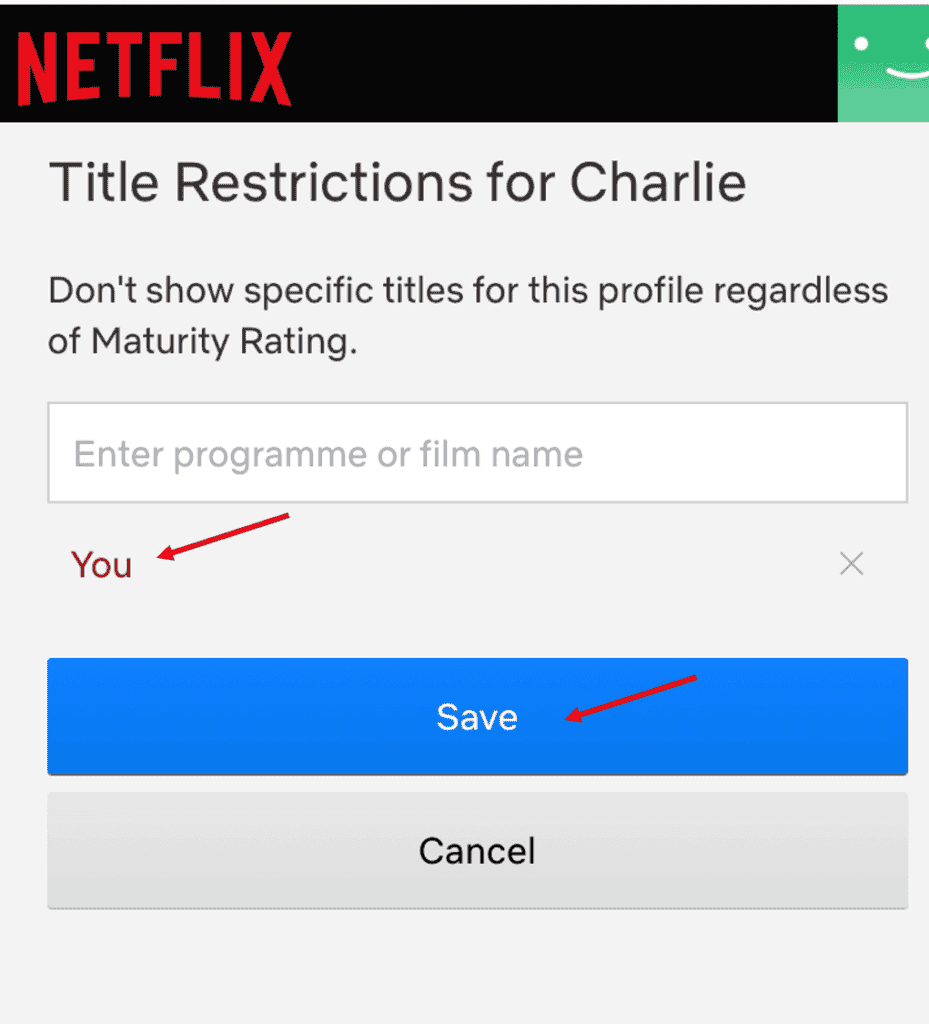
Profil piasty
W centrum profilu można uzyskać dostęp i dostosować ustawienia treści, ustawienia odtwarzania oraz mieć wgląd w historię wyświetlania każdego profilu.
Wyświetlanie ograniczeń upewnij się, że widoczne są tylko treści z wybranych ocen dojrzałości. Możesz także uniemożliwić odtwarzanie poszczególnych tytułów w profilu.
Wyświetlanie aktywności pokaże Ci wszystkie tytuły, które były transmitowane w profilu dziecka i kiedy.
Ustawienia odtwarzania włącz ograniczenia automatycznego odtwarzania treści.
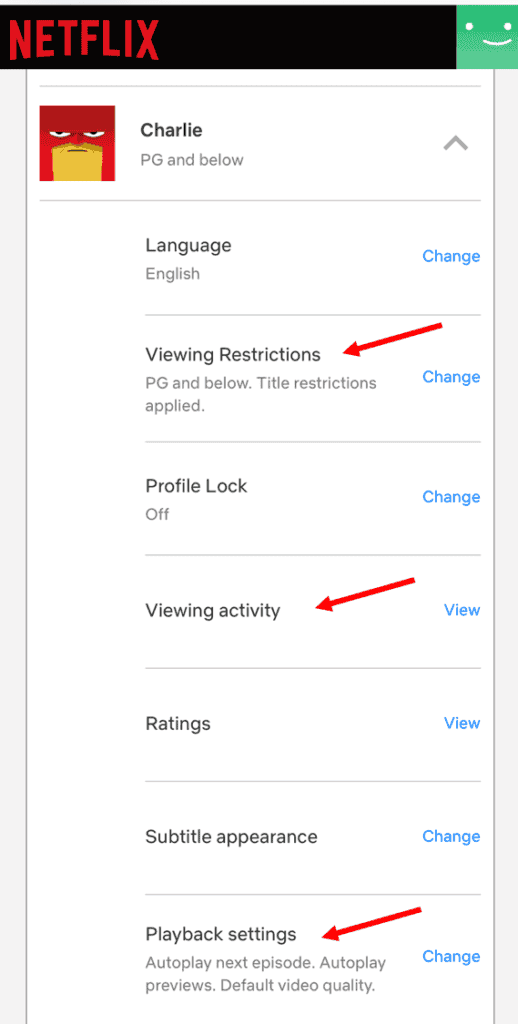
Użyj wyszukiwania, aby znaleźć przewodniki po urządzeniach, platformach i sieciach lub daj nam znać jeśli nadal nie możesz znaleźć przewodnika.
Skorzystaj z tych łączy, aby dowiedzieć się więcej lub pobrać te informacje.
Zobacz więcej zasobów i artykułów, które pomogą dzieciom zachować bezpieczeństwo w Internecie.